Pouvez-vous ajouter un quadrillage à une photo ? Comment ajouter une grille à une photo sur l'ordinateur sans installer de logiciel tiers ? Cet article vous montrera comment mettre une grille sur une image dans Paint et Paint 3D. Si vous souhaitez créer une vidéo avec des images, MiniTool MovieMaker est recommandé ici.
Paint et Paint 3D sont des éditeurs d'images de base pour Windows 10. Si vous devez ajouter une grille à une photo, vous devez les essayer. Juste avec quelques clics, vous pouvez mettre une grille sur une image. Mais comment ajouter une grille à une photo avec les 2 applications ? Regardez simplement la partie suivante.
Comment ajouter une grille à une photo dans Paint ?
Étape 1. Entrez Paint dans la zone Tapez ici pour rechercher, puis cliquez dessus pour ouvrir ce programme.
Étape 2. Sélectionnez la vue , puis cochez l'option Quadrillage pour ajouter une grille au canevas.
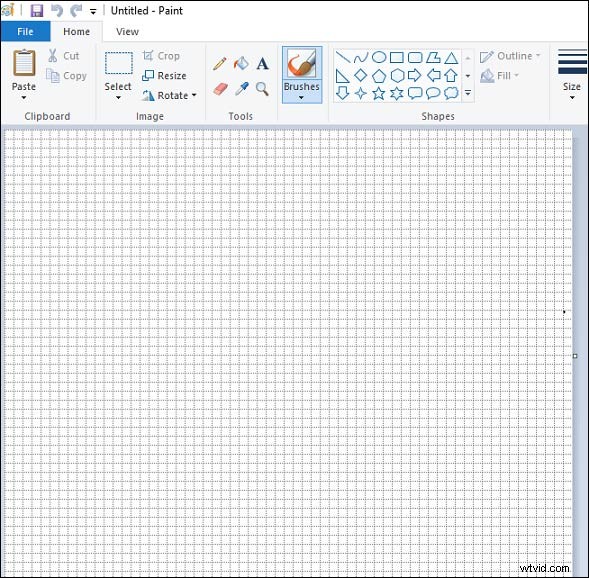
Étape 3. Accédez au Fichier> Ouvrir pour rechercher le dossier cible et sélectionner votre image, puis cliquez sur Ouvrir pour télécharger la photo sur Paint.
Étape 4. La superposition de grille restera sur votre photo.
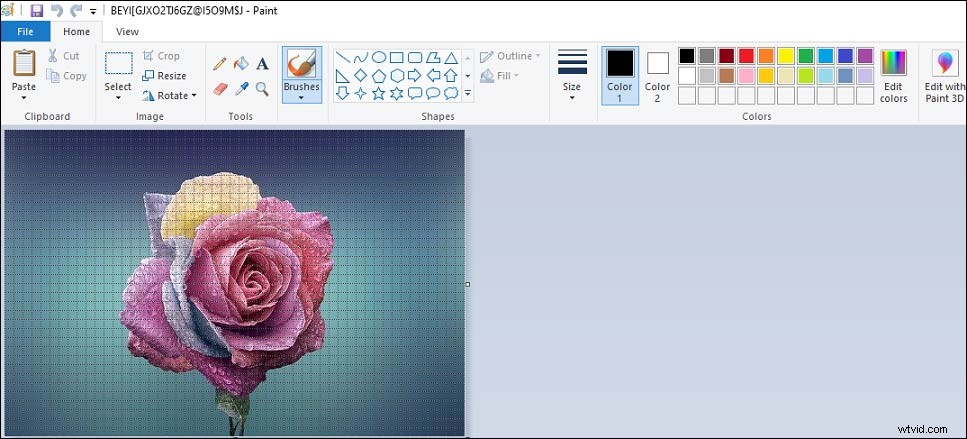
Comment ajouter une grille à une photo dans Paint 3D ?
Par rapport à Paint, Paint 3D n'offre pas d'option de quadrillage. Par conséquent, vous devez préparer la grille transparente dont vous avez besoin. Vous pouvez essayer Pngtree, Freepick, etc. Si vous souhaitez télécharger gratuitement un quadrillage transparent, FreeiconsPNG est recommandé ici. Toutes les images sont gratuites pour un usage personnel.
Voici comment mettre une grille sur une image dans Paint 3D.
Étape 1. Tapez Paint 3D dans la barre de recherche et ouvrez-le, ou ouvrez cette application sur Démarrer menu.
Étape 2. Cliquez sur Menu bouton, puis choisissez le bouton Parcourir les fichiers pour ouvrir l'image cible.
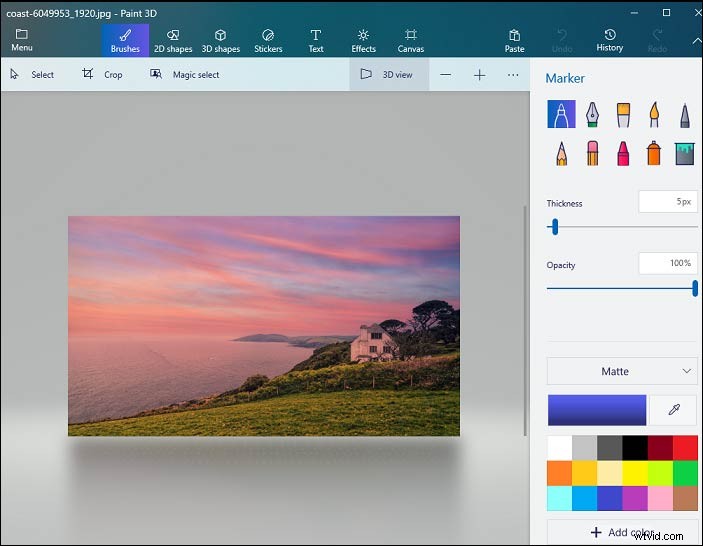
Étape 3. Appuyez sur Menu à nouveau et appuyez sur Insérer option.
Étape 4. Recherchez la grille téléchargée et cliquez sur Ouvrir pour ajouter la grille à l'image.
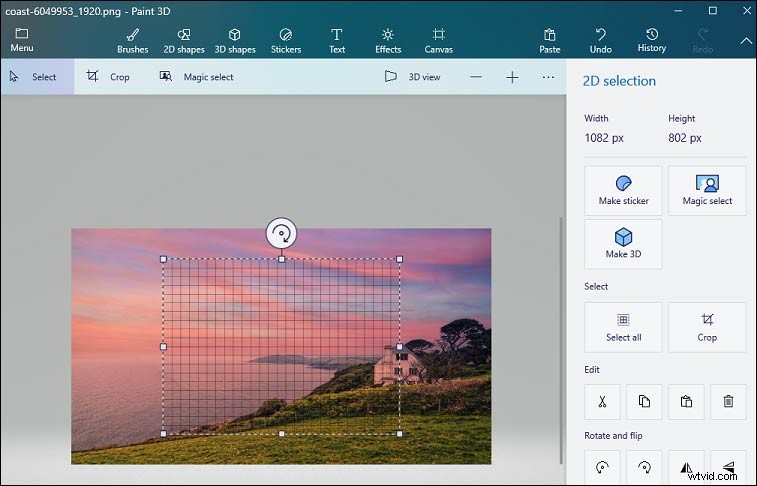
Étape 5. Faites glisser la grille pour l'ajuster parfaitement à la photo, ou cliquez sur Rogner pour recadrer l'image afin qu'elle contienne la grille actuelle.
Comment ajouter une grille à une photo en ligne ?
MockoFUN est un outil de conception graphique en ligne qui vous permet de créer des logos, d'éditer des photos et du texte en ligne. Mais comment mettre une grille sur une photo avec MockoFUN ? Voici le guide.
Étape 1. Ouvrez le site Web MockoFun et connectez-vous.
Étape 2. Sélectionnez les TÉLÉCHARGEMENTS> Téléchargez vos images pour ouvrir votre photo.
Étape 3. Accédez à Éléments> Effets > Grille pour sélectionner une image de grille et ajuster la taille de la grille.
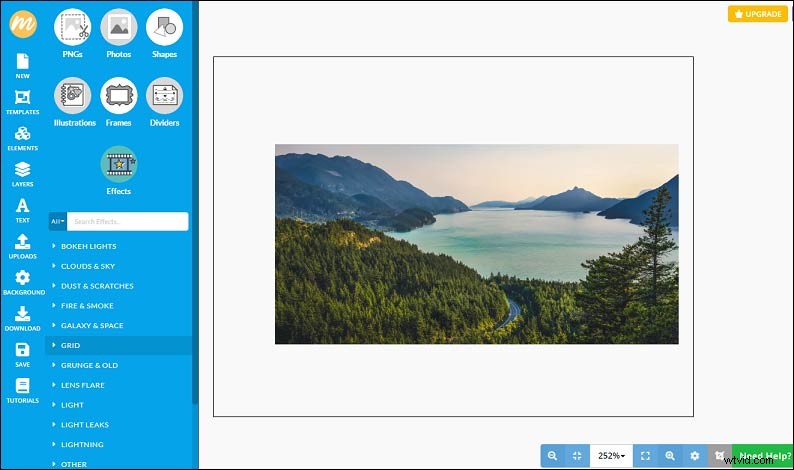
Étape 4. Enregistrez et téléchargez la photo.
Comment ajouter une grille à une photo sur Android ou iPhone ?
Pour ajouter une grille à une photo sur Android, vous pouvez essayer Drawing Grid Maker. Après avoir ouvert une image dessus, vous devez définir le nombre de lignes et de colonnes, la couleur de la grille et la largeur de la ligne. Et si vous êtes un utilisateur d'iPhone, le meilleur outil est Grille # - Ajouter une grille sur l'image. Cette application dispose de 5 types de grilles et vous permet également d'ajuster la largeur de la ligne.
Conclusion
Cet article vous explique comment ajouter une grille à une photo sur l'ordinateur et 2 applications qui vous aident à mettre une grille sur une photo sur le téléphone. Si vous devez ajouter une grille à la photo, la première méthode est recommandée.
